
发布时间:2022-01-18 20: 23: 20
品牌型号:惠普Elitebook840
系统:win7专业版
软件版本:Sibelius2021版
部分用户的系统会有差别,但软件版本相同操作方法相同
西贝柳斯软件作为一款实用性强的打谱软件,收到许多音乐创作者以及打谱爱好者的追捧,今天我们就来向大家介绍西贝柳斯怎么导入音频,西贝柳斯怎么导出音频,让大家能够更快地上手使用这款打谱软件。
一、西贝柳斯怎么导入音频
当我们要给西贝柳斯导入添加音频时,首先找到音频下载源文件,在计算机设备上下载要导入的音频。当我们下载好音频后,打开西贝柳斯软件并且创建新的乐谱。
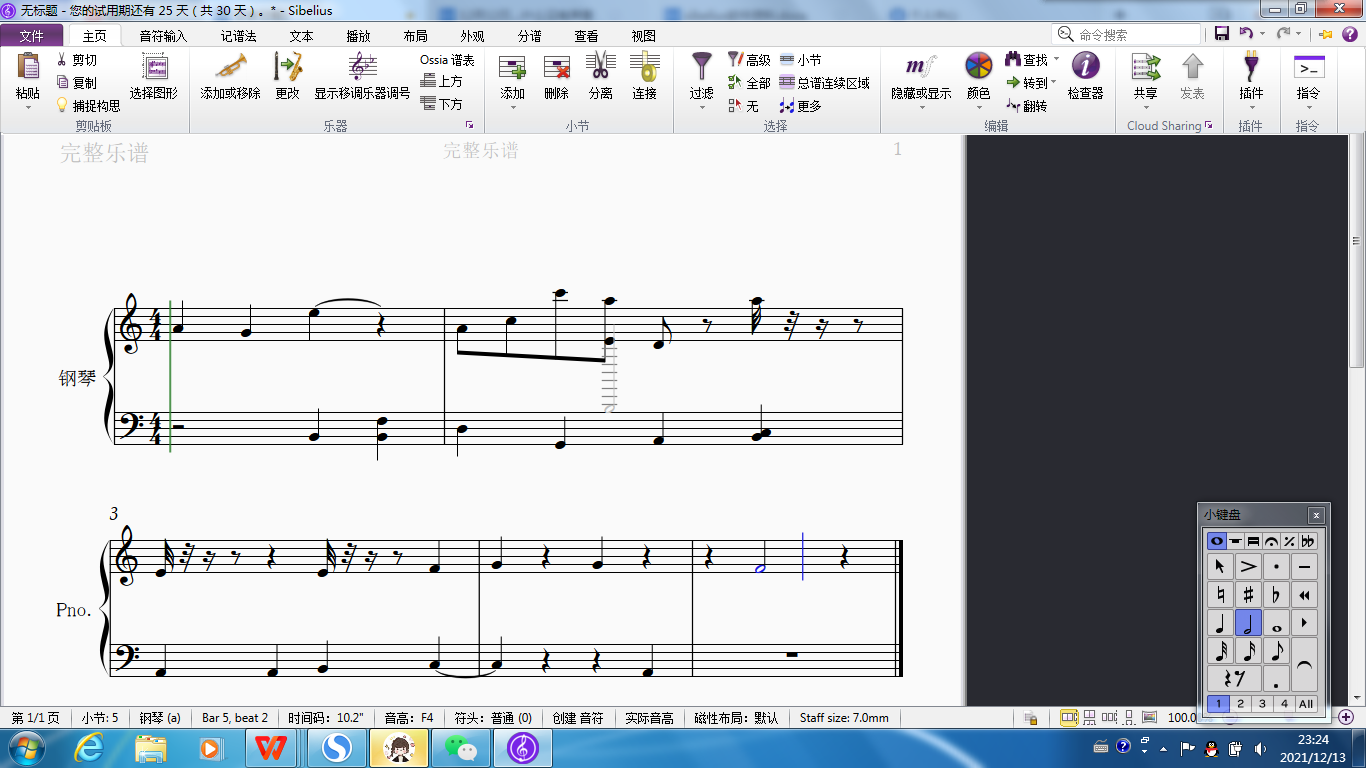
图一:创建新的乐谱界面
在创建完成乐谱之后,我们打开播放设置中音色库的编辑窗口,选择右下角的音频引擎设置。
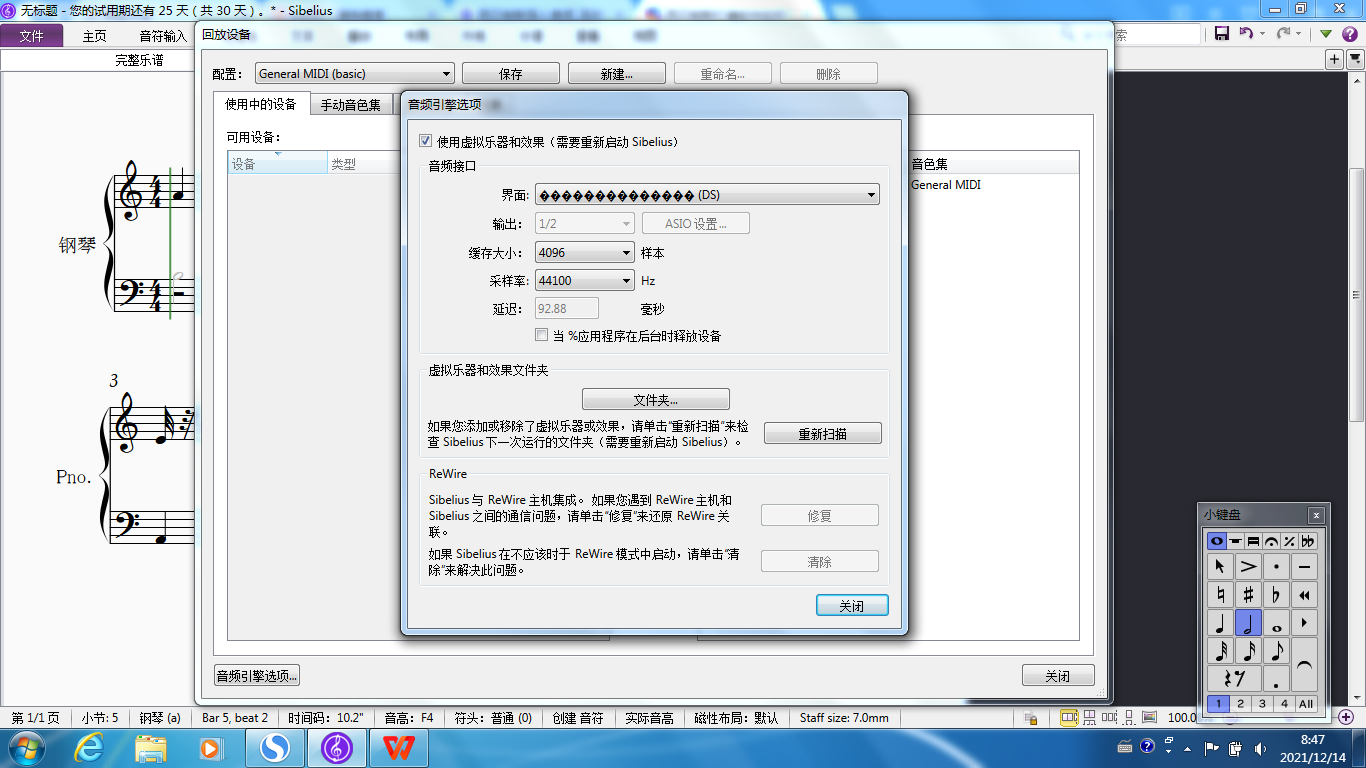
图二:打开音频引擎控制界面
在弹出的音频引擎控制窗口,选择中间的虚拟乐器和文件夹选项,点击之后会弹出音频文件夹的设置窗口,我们在已经下载好的音源库中选择要导入的音源,添加文件夹路径,后点击确认即可完成导入,导入完成后重启软件,我们再次打开音源库,便可以发现音频已经完成导入。
二、西贝柳斯怎么导出音频
我们在完成导入音频时,会在打谱中有导出音频的需求,接下来为大家介绍如何使用西贝柳斯导出音频。
首先我们继续完成创建乐谱的操作,创建完乐谱之后在主页见面点击指令。
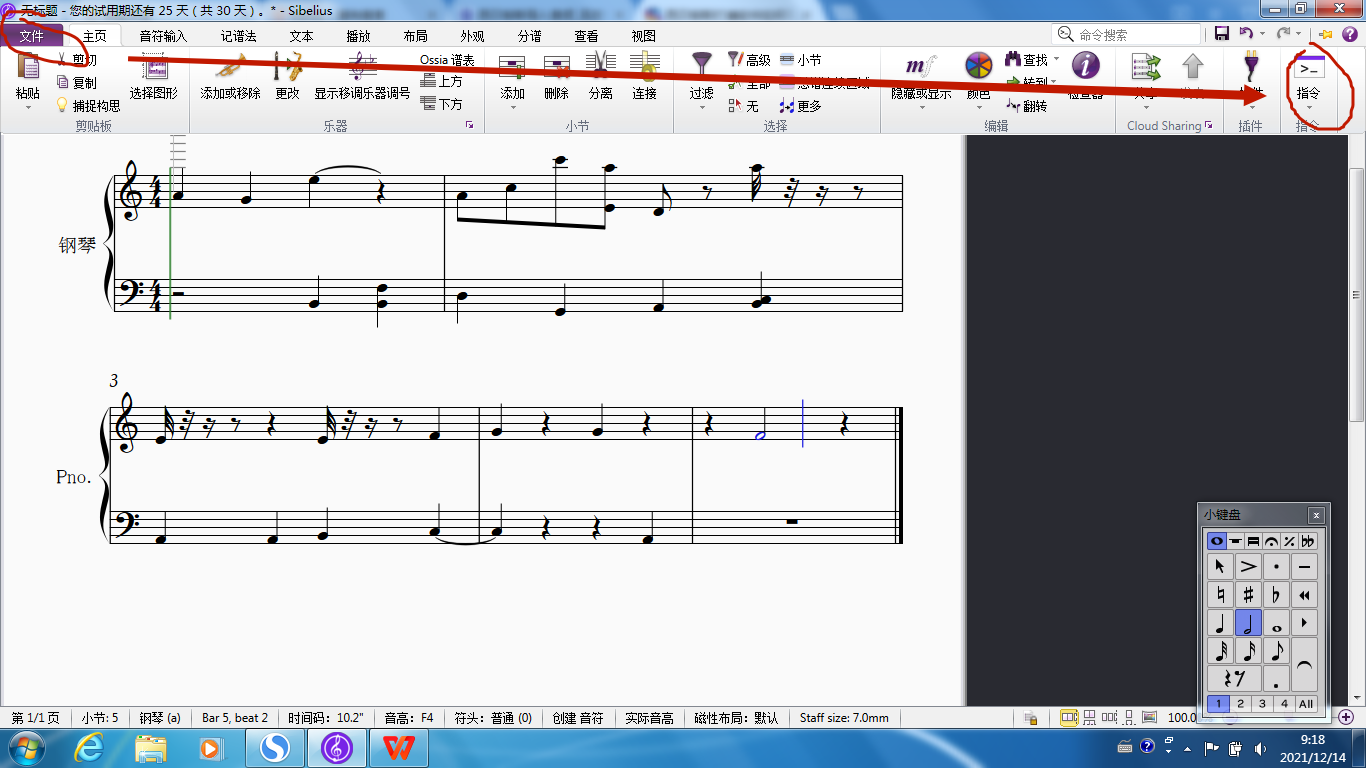
图三:在创建乐谱界面找到指令
找到之后在指令界面选择要导出的音频文件格式,我们以导出MIDI音频格式为例,我们在选项界面中找到导出MIDI的音频文件格式,找到音频格式后点击确认。
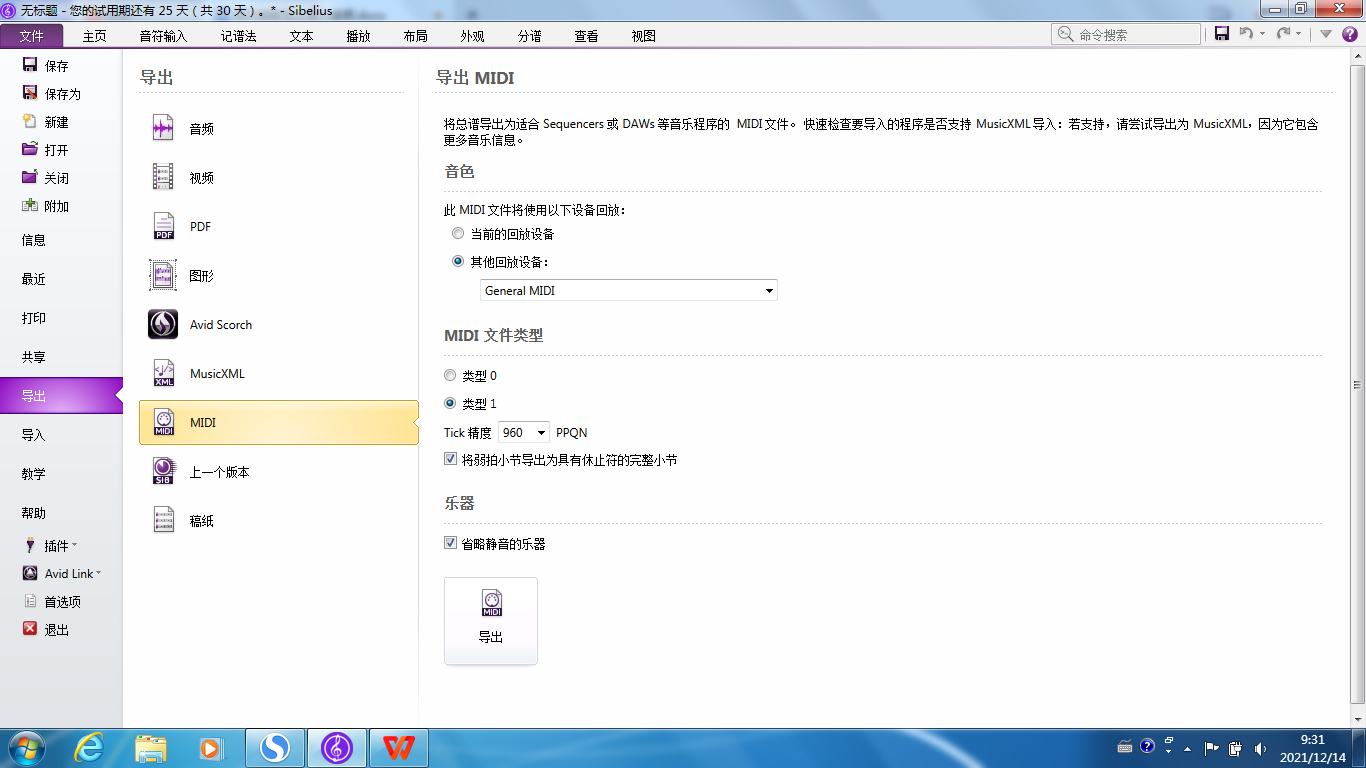
图四:选中音频的导出格式
我们在完成了音频导出格式的选择时,继续点击导出,音频文件便会以选中的音频格式完成导出,从这里完成音乐写入和音频导出的操作。
同时要注意的是,我们在导出音频时,要注意导出音频的格式与对应的乐谱格式是否能够完成对应,若格式不对应,则可能导致输出的音源不匹配的问题。
以上便是我们这次介绍的使用西贝柳斯软件如何导入和导出音频,导入音频可以更加丰富我们的打谱实际操作,让打出来的乐谱更具有美感,导出音频可以让乐谱以更加广泛的方式传播出去,深化西贝柳斯的软件使用体验,这就是西贝柳斯怎么导入音频和西贝柳斯怎么导出音频的方法,更多详情大家可以使用软件去自行探索。

作者:星痕无野.
展开阅读全文
︾